/https://www.telefonino.net/app/uploads/2025/02/rubaitul-azad-kfuSP6TgnbQ-unsplash-4.jpg)
Nel panorama sempre più vasto delle applicazioni mobili, l’accessibilità immediata ai servizi rappresenta un elemento fondamentale per gli utenti. Grazie agli store digitali, chiunque può scaricare e utilizzare app in grado di soddisfare le più svariate esigenze, superando i limiti imposti dalle funzionalità standard dei dispositivi. Tuttavia, la vera tendenza del momento è il crescente desiderio di personalizzazione, poiché gli utenti non si accontentano più di funzionalità predefinite ma ricercano esperienze su misura, adattabili ai propri gusti e necessità.
Questa necessità di unicità si manifesta in tutti i settori e per ogni tipo di applicazione. Un esempio concreto è Google Maps, che proprio per migliorare l’esperienza sull’app ha introdotto nuove possibilità per personalizzare l’icona del proprio veicolo. Questa opzione aggiunge un tocco distintivo all’esperienza di navigazione, trasformando il semplice spostamento in un’interazione più coinvolgente e su misura. Ecco come personalizzare Google Maps con le nuove icone dei veicoli.
Via alla personalizzazione su Google Maps
Google Maps si distingue come un’app completa e altamente utile non solo per ottenere indicazioni stradali, ma anche per accedere a un’ampia gamma di informazioni su un determinato luogo. Oltre a fornire il percorso migliore per raggiungere una destinazione, offre dettagli aggiuntivi che facilitano gli spostamenti, come le opzioni di trasporto disponibili e i tempi di percorrenza stimati. La praticità di questa applicazione si estende anche alla possibilità di reperire informazioni dettagliate su esercizi commerciali, tra cui orari di apertura, recensioni degli utenti e altri dati essenziali che contribuiscono a migliorare l’esperienza di navigazione e di esplorazione del territorio.
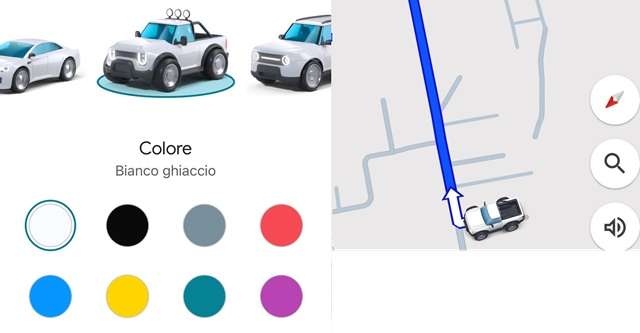
Nel corso del tempo, Google Maps ha ampliato le proprie funzionalità, permettendo un utilizzo sempre più avanzato sia da computer che da dispositivi mobili. Pertanto, uno degli aspetti che fino a poco tempo fa risultava piuttosto limitato riguardava la personalizzazione dlle diverse icone di navigazione.
Le icone che rappresentavano i mezzi di trasporto erano standard e prive di opzioni per adattarle alle preferenze individuali. Con gli ultimi aggiornamenti, l’applicazione ha introdotto la possibilità di scegliere tra diversi veicoli, offrendo così un livello di personalizzazione maggiore. Una novità semplice ma che permette di rendere più distintiva e unica la propria esperienza di navigazione, trasformando un semplice spostamento in un’interazione più coinvolgente.
Personalizzare l’icona di navigazione su Google Maps
Quando si accede a Google Maps, l’elemento visivo immediatamente riconoscibile è il classico puntino blu che indica la posizione attuale e si muove in tempo reale durante la navigazione. Sebbene questa icona, se pur semplice, sia sufficiente per orientarsi e viaggiare, l’era digitale ha portato con sé un crescente desiderio di unicità e personalizzazione. Infatti, numerose applicazioni di navigazione offrono già ampie possibilità di personalizzazione e ora anche Google Maps consente di sostituire il tradizionale puntino blu con una selezione di icone disponibili, aggiungendo un ulteriore livello di personalizzazione all’esperienza di navigazione.
La modifica dell’icona di navigazione su Google Maps è un’operazione estremamente semplice e richiede pochi passaggi. Prima di procedere con la personalizzazione, è fondamentale assicurarsi di aver aggiornato l’applicazione all’ultima versione disponibile, in modo da accedere a tutte le nuove funzionalità senza problemi o limiti. Una volta verificato questo aspetto, il processo per cambiare l’icona di navigazione su Google Maps è il seguente:
- Aprire l’applicazione Google Maps;
- Selezionare la destinazione e avviare la navigazione;
- Toccare i tre puntini in alto accanto alla posizione attuale per aprire il menu delle opzioni;
- Selezionare la voce “Icona veicolo”;
- Scorrere tra le opzioni disponibili e scegliere l’icona desiderata;
- Selezionare il colore preferito;
- Confermare la scelta;
- Avviare la navigazione.
Una volta completata la procedura, l’icona del veicolo verrà visualizzata nell’immediato e sarà presente in ogni spostamento successivo, fino a quando non si deciderà di modificarla nuovamente.
Le nuove icone di Google Maps: scegli il tuo veicolo
Le nuove icone di navigazione introdotte su Google Maps offrono un’esperienza visiva più chiara e personalizzata, rendendo il percorso indicato più riconoscibile e coinvolgente. Tra le alternative disponibili, è possibile scegliere tra diverse tipologie di veicoli, come una berlina, un SUV o un’auto sportiva, consentendo di selezionare l’icona che meglio rispecchia le proprie preferenze o lo stile del proprio veicolo reale.
Oltre alla varietà di modelli, Google Maps offre anche la possibilità di cambiare il colore del veicolo scelto, con un’ampia selezione di tonalità disponibili, tra cui nero, bianco, grigio e rosso. Questo livello di personalizzazione non solo migliora l’aspetto visivo dell’applicazione, ma contribuisce a rendere la navigazione più intuitiva e immediatamente riconoscibile mentre si guida.
Infine, è importante sottolineare che, qualora nel menu di selezione delle icone fossero visibili solo le tre opzioni predefinite (rosso, giallo e verde), la funzionalità potrebbe non essere ancora attiva sul proprio dispositivo. In questi casi, si consiglia di verificare la presenza di aggiornamenti per l’applicazione, poiché la disponibilità delle nuove icone potrebbe dipendere dall’ultima versione rilasciata. In alternativa, può essere utile chiudere e riavviare l’app per garantire il corretto caricamento delle nuove funzionalità.
/https://www.telefonino.net/app/uploads/2025/04/ilgmyzin-agFmImWyPso-unsplash-5.jpg)
/https://www.telefonino.net/app/uploads/2025/04/attento-non-pagare-false-sanzioni-stradali-pagopa.jpg)
/https://www.telefonino.net/app/uploads/2025/04/cloud-vita.jpg)
/https://www.telefonino.net/app/uploads/2025/04/pexels-vladislavsmigelski-12355752.jpg)